Come incorporare file in altri file usando Steganography in Windows

Hai documenti o immagini che non vuoi che qualcun altro trovi? Continuate a leggere per scoprire come incorporare i vostri file importanti all'interno di altri file in modo che nessuno possa mai sapere che sono esistiti, tranne voi ovviamente.
Nascondere i dati
Dirigetevi verso il sito Web di EmbeddedSW e prendetevi una copia di OpenPuff.
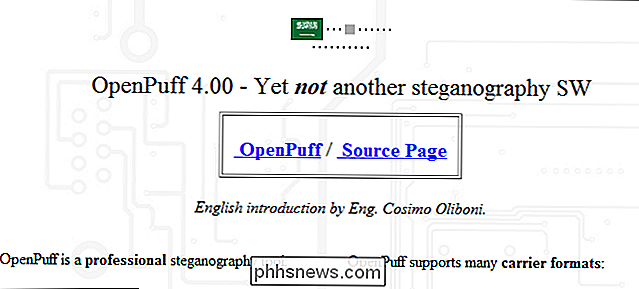
Una volta scaricato, estrai e avvialo, quindi premi il pulsante Nascondi.

La prima cosa che devi fare è inserire 3 password uniche.
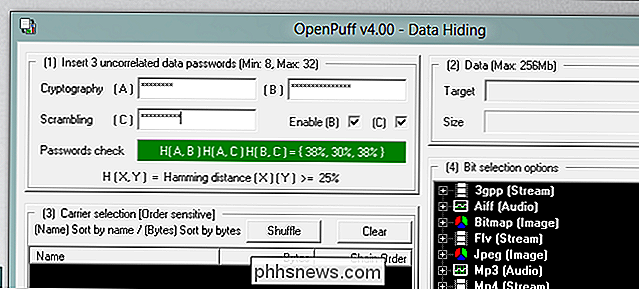
Ora puoi selezionare il file che vuoi per nascondere.
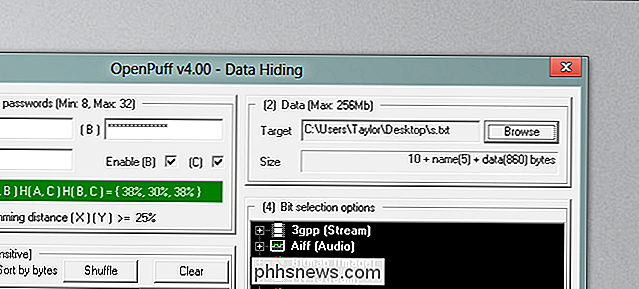
Infine dovrai aggiungere uno o più Vettori, questi sono i file in cui vuoi nascondere il tuo file.
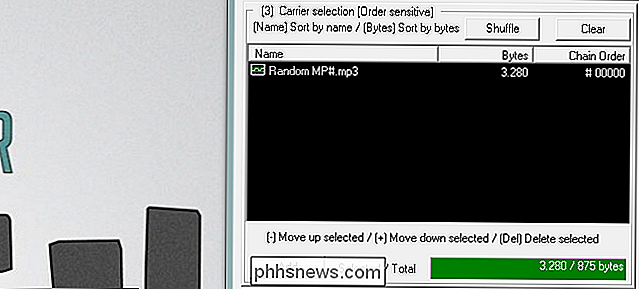
Quindi vai avanti e fai clic sul pulsante Nascondi dati, ti verrà chiesto dove vorresti salvare il nuovo file.
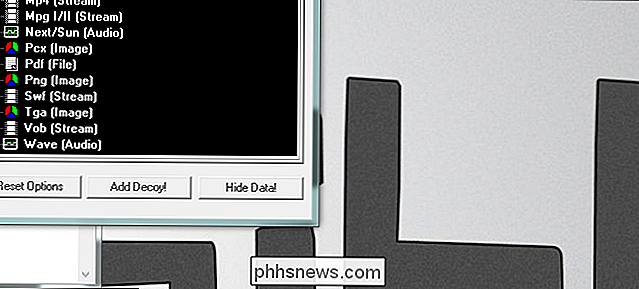
Estrazione dei tuoi file
Una volta che i tuoi file sono nascosti, probabilmente vorrai recuperarli a un certo punto, per fare ciò, lanciare di nuovo OpenPuff questa volta facendo clic su Unisci.

Quindi inserisci le password che hai usato per nascondere il file.
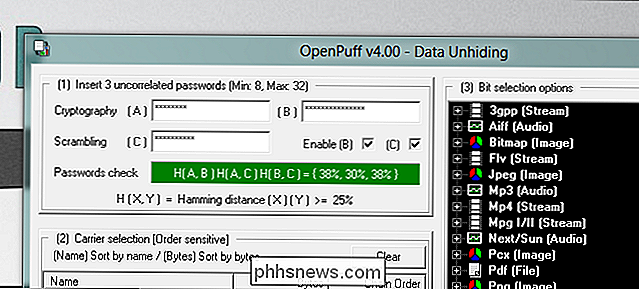
Ora dovrai specificare il tuo gestore, se ne hai usato più di uno assicurati di d tutti loro nell'ordine corretto.

Quindi fai clic sul pulsante Mostra e seleziona una posizione per salvare il file nascosto.
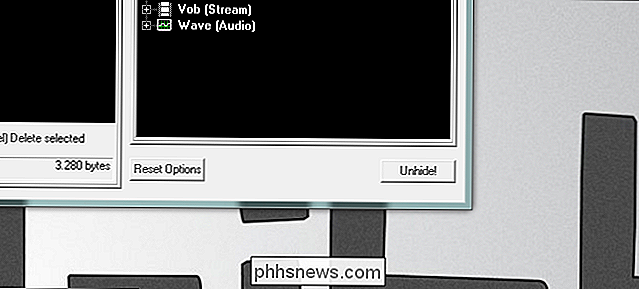
Una volta completato, ti verrà fornito un rapporto che ti dirà il nome del file che è stato nascosto .
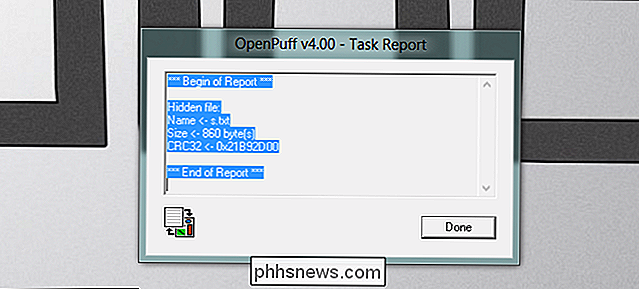
Questo è tutto quello che c'è da fare.

Che cos'è un file MKV e come giochi?
Se stai scaricando video da Internet o li ottieni da altre persone, c'è un'alta probabilità che tu possa imbattersi in MKV File. Parliamo di cosa sono e di come puoi usarli sul tuo computer. Da umili origini Prima di parlare dei file MKV, vediamo un po 'di storia. I file MKV, noti anche come file Matroska Video, hanno avuto origine in Russia nel 2002.

La tua luce a gas si accende subito dopo aver superato il tuo distributore di benzina preferito mentre tornavi a casa. Va bene, ti riempirai la mattina, giusto? Tranne che sai che stai per dimenticare. Se utilizzi Dash con un adattatore OBD-II, puoi impostare un promemoria in modo da sapere quando devi riempirlo.



